Якщо ви збираєтеся у відпустку або робите перерву у своїй звичайній роботі, найкращий спосіб – зберегти свій колеги повідомили про це, щоб вони знали, що ви у відпустці та не можете відповідати на електронні листи або повідомлення. Тепер ви не можете продовжувати інформувати кожного без винятку про те, що ви у відпустці, тому найефективнішим способом є встановлення автоматичних відповідей про відсутність на місці. У Outlook є така функція, і коли в Outlook налаштовано автоматичну відповідь, кожен, хто спробує зв’язатися з вами електронною поштою, отримає повідомлення про відсутність на місці. Це дуже корисна функція, тому в цій статті ми дізнаємося, як налаштувати автоматичні відповіді в Outlook, а також дізнаємося, як вимкнути їх, коли вони не потрібні. Давайте почнемо!
Налаштуйте автоматичну відповідь «Немає на роботі» в Outlook
Крок 1. Відкрийте Microsoft Outlook
Крок 2: у верхньому лівому куті натисніть Файл.
РЕКЛАМА
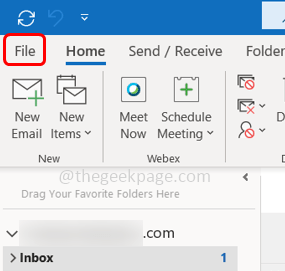
Крок 3. За замовчуванням він покаже вам Інформація вкладка. Праворуч прокрутіть вниз і знайдіть автоматичні відповіді.
крок 4: Натисніть на Автоматичні відповіді який знаходиться в коробці квадратної форми.
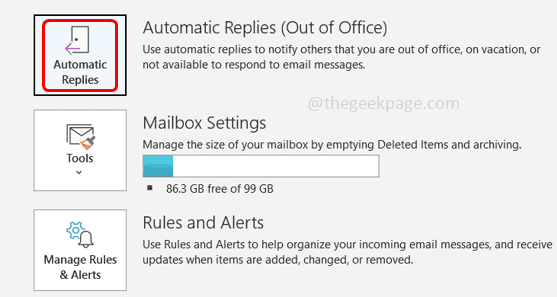
Крок 5: У вікні, що з’явилося, виберіть Надсилайте автоматичні відповіді клацнувши перемикач поруч із ним.
Крок 6: Ви також можете встановити часовий діапазон щоб відповідь надсилалася лише протягом зазначеного часу. Це можна зробити, натиснувши на прапорець поруч із Надсилайте лише протягом цього періоду часу і виберіть час початку та час завершення за допомогою спадного списку.
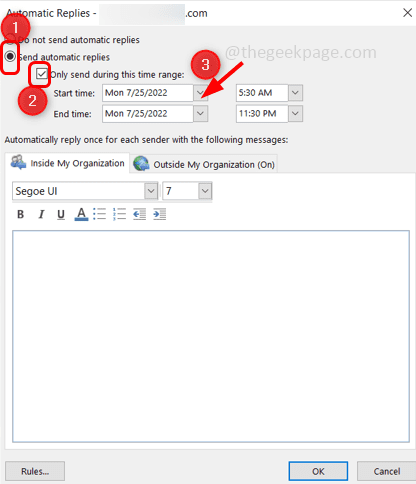
Крок 7: у розділі «Автоматично відповідати один раз для кожного відправника з наступними повідомленнями», якщо ви хочете надіслати автоматичну відповідь лише для людей у вашій організації, натисніть на Всередині моєї організації вкладка.
Крок 8: Введіть повідомлення про відсутність на місці, яке ви хочете передати у свою відсутність.
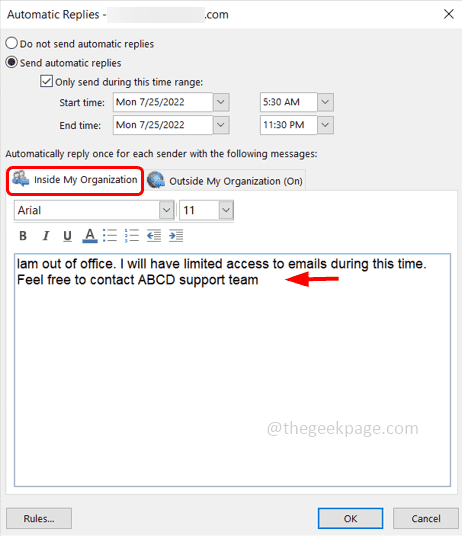
Крок 9. Якщо ви також хочете, щоб автоматична відповідь надсилалася за межі вашої організації, а також постачальників, клієнтів, клієнтів тощо, натисніть на За межами моєї організації вкладка.
Крок 10: Виберіть прапорець поруч Автоматично відповідати людям за межами моєї організації
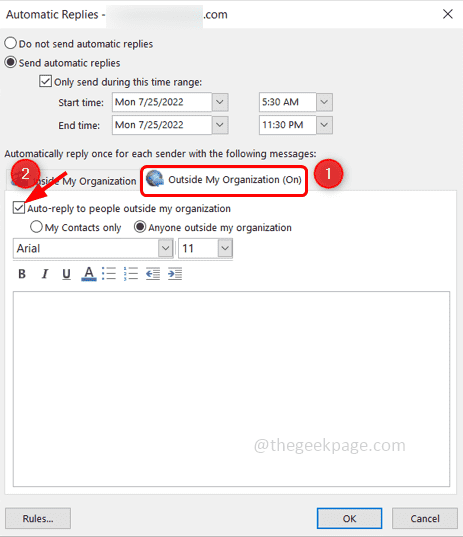
Крок 11. Тут є два варіанти: надіслати відповідь лише своїм контактам або надіслати будь-кому за межами організації. Ви можете вибрати будь-який із варіантів відповідно до ваших потреб. Тут я виберу будь-кого за межами моєї організації.
Крок 12: Введіть повідомлення про відсутність на місці та натисніть в порядку.
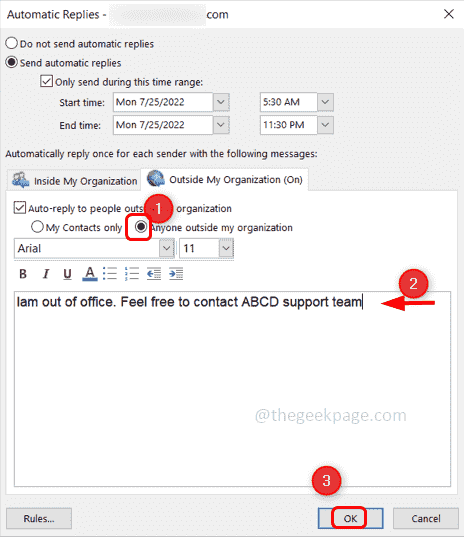
Крок 13: Тепер автоматичну відповідь про відсутність на місці встановлено, і вона виглядає як на зображенні нижче.
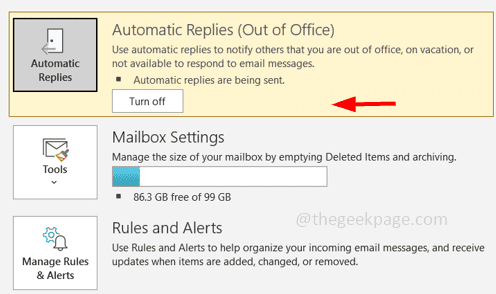
Крок 14: Щоб вимкнути його, натисніть на Файл у верхньому лівому куті Outlook.
Крок 15: Під Інформація праворуч знайдіть автоматичні відповіді і натисніть на Вимкнути.
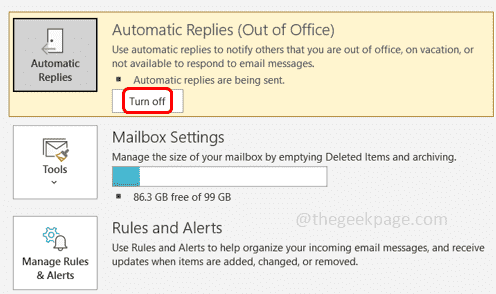
Крок 1 - Завантажте Restoro PC Repair Tool тут
Крок 2 - Натисніть «Почати сканування», щоб автоматично знайти та вирішити будь-яку проблему ПК.
Це воно! Сподіваюся, ця стаття була інформативною та корисною. Дякую!!


